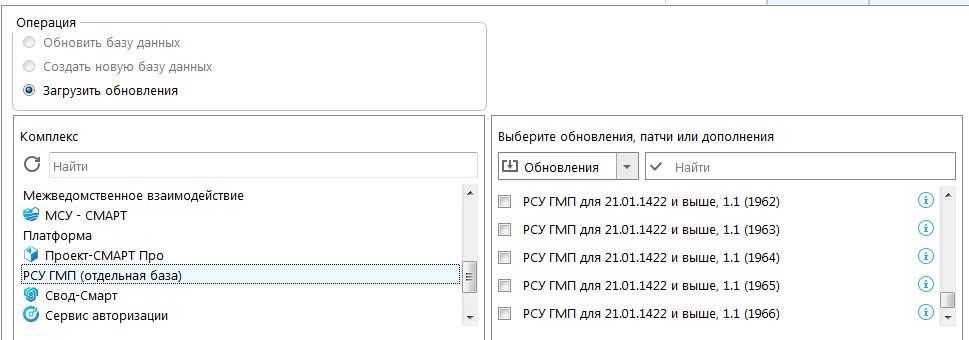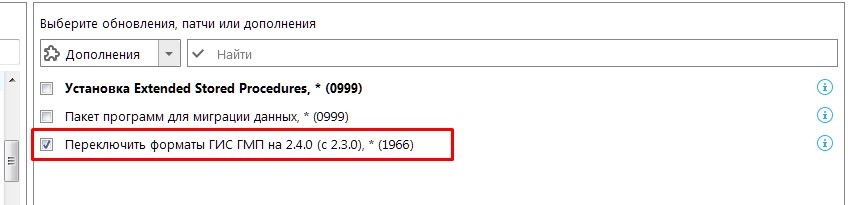Инструкция по обновлению режима работы взаимодействия с ГИС ГМП
Данное обновление предполагает использование отдельной базы, которая выступает в роли источника отдельного режима для взаимодействия с ГИС ГМП.
Для установки базы источника раздела взаимодействия с ГИС ГМП необходимо скачать и восстановить пустую базу UGMP: на SQL сервер 2008 и выше UGMP_21.1.1533 sql2008.zip; на SQL сервер 2016 и выше UGMP sql2016.zip. И также скачать клиент для первичной настройки и активации базы Keysystems.AdministratorD_21.2.17.3311.zip. Также базу UGMP необходимо обновить до последней версии и установить все доступные патчи и дополнения.
После восстановления базы необходимо запросить ключ активации комплекса через личный кабинет на портале Кейсистемс: https://portal.keysystems.ru/Common.ks . В заявке на ключ выбрать «Ключ по договору», если уже есть действующий договор на ПК «Собственность СМАРТ», то необходимо выбрать «Договор отсутствует в списке» и указать данные по действующему договору. В разделе программный продукт указать «РСУ ГМП», указать мнемонику и после выбрать параметры ключа «РСУ ГМП (АН)», также указать количество подключений по договору, и после завершить заполнение заявки на ключ.
После активации комплекса РСУ ГМП необходимо войти в базу и настроить ее. При создании пользователя администратора системы необходимо убедиться, что он установлен системным администратором и у него установлен комплекс РСУ ГМП во вкладке «Доступные комплексы», также если там установлены другие комплексы, то их необходимо убрать и после перелогиниться в комплекс.
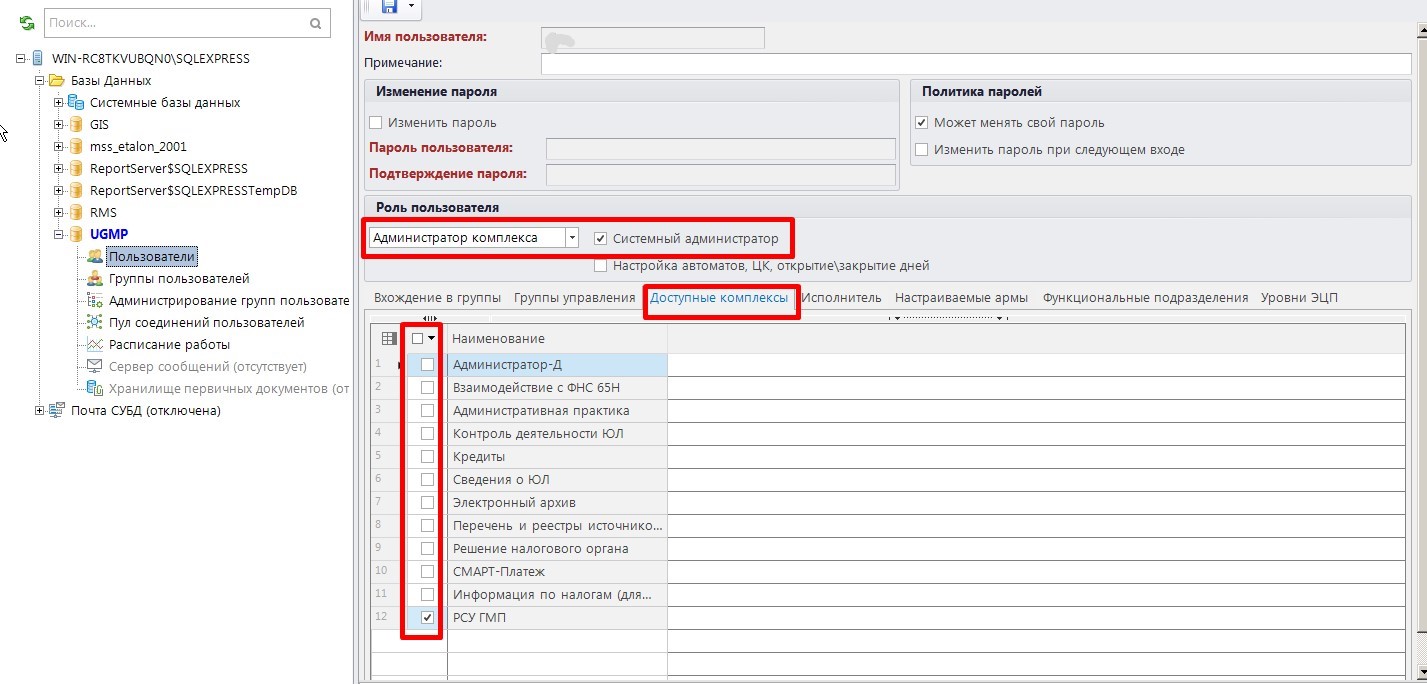
Далее нужно создать администратора в Навигаторе:
СПРАВОЧНИКИ \ ДОХОДЫ \ АДМИНИСТРАТОРЫ, аналогично администратору в ПК «Собственность СМАРТ», заполнив вкладки «Основные реквизиты» и «Дополнительно».
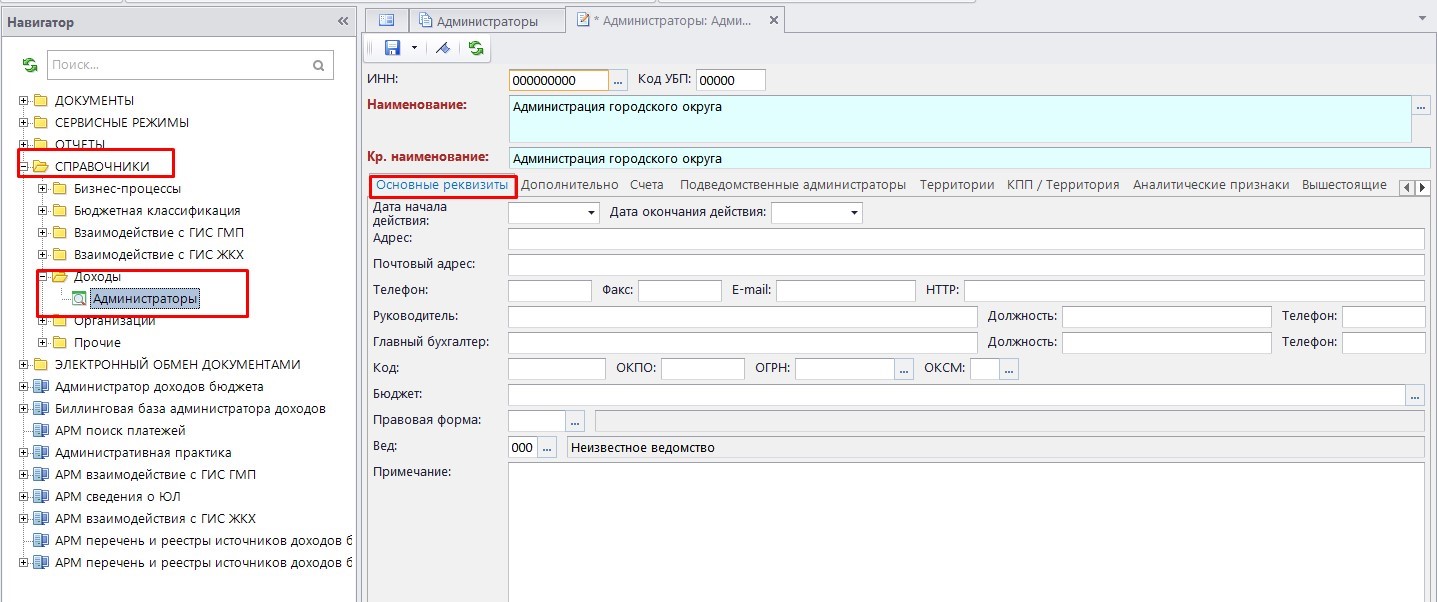
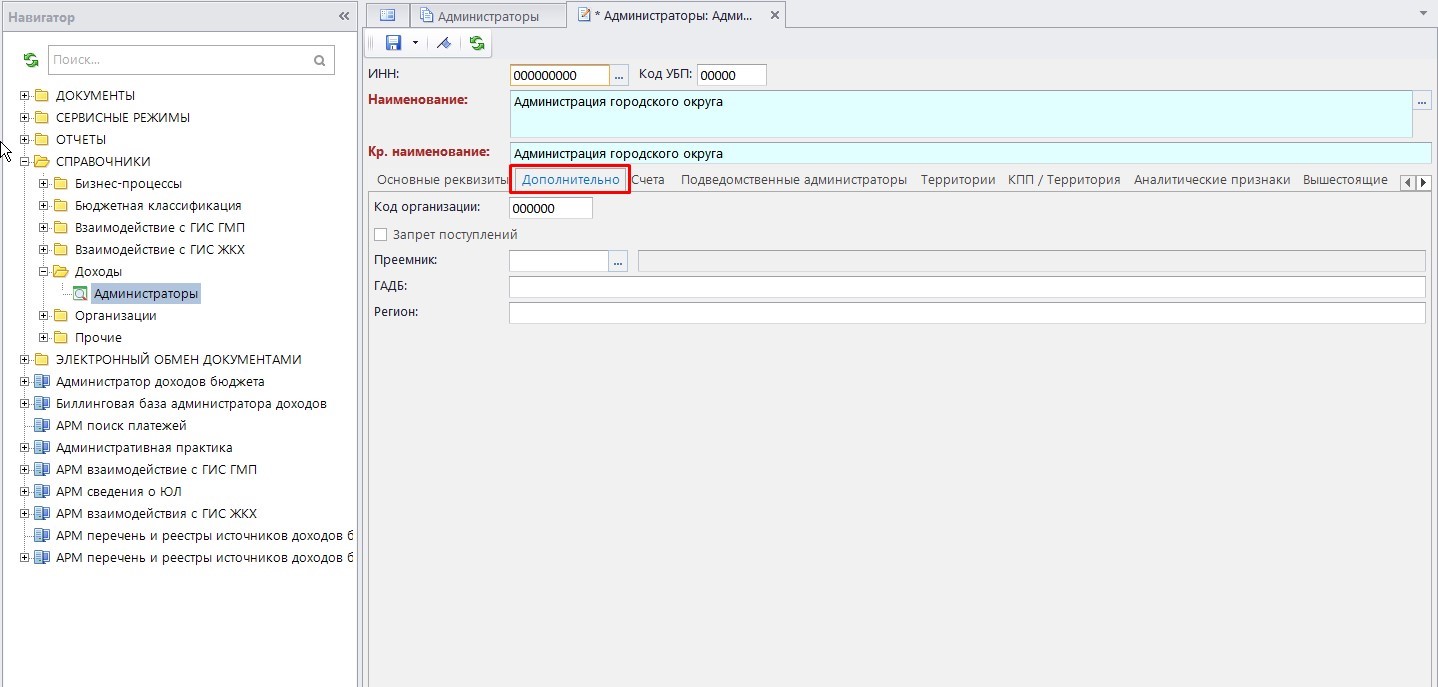
Далее указать настройки для подключения базы gis в Меню Настройки:
НАСТРОЙКИ \ ПОДКОМПЛЕКСЫ \ РСУ ГМП/ЕГРЮЛ/ЖКХ \ НАСТРОЙКА БАЗЫ РСУ ГМП \ БАЗА ДАННЫХ.
После этого указать логин от базы gis в Меню Настройки: НАСТРОЙКИ \ ПОДКОМПЛЕКСЫ \ РСУ ГМП/ЕГРЮЛ/ЖКХ \ НАСТРОЙКА БАЗЫ РСУ ГМП \ ПОЛЬЗОВАТЕЛЬ ДЛЯ ГИС ГМП и также указать пароль пользователя от базы gis в Меню Настройки: НАСТРОЙКИ \ ПОДКОМПЛЕКСЫ \ РСУ ГМП/ЕГРЮЛ/ЖКХ \ НАСТРОЙКА БАЗЫ РСУ ГМП \ ПАРОЛЬ ДЛЯ ГИС ГМП.
Также в Меню Настройки: НАСТРОЙКИ \ ПОДКОМПЛЕКСЫ \ РСУ ГМП/ЕГРЮЛ/ЖКХ\СЕРВИСЫ ОБМЕНА С ДРУГИМИ КОМПЛЕКСАМИ \ НАСТРОЙКИ ПО ВЗАИМОДЕЙСТВИЮ С ГИС ГМП в поле Идентификатор отправителя (ГАН) нужно указать УРН вышестоящего администратора, если у вас не указывается вышестоящий администратор, то поле должно быть пустым.
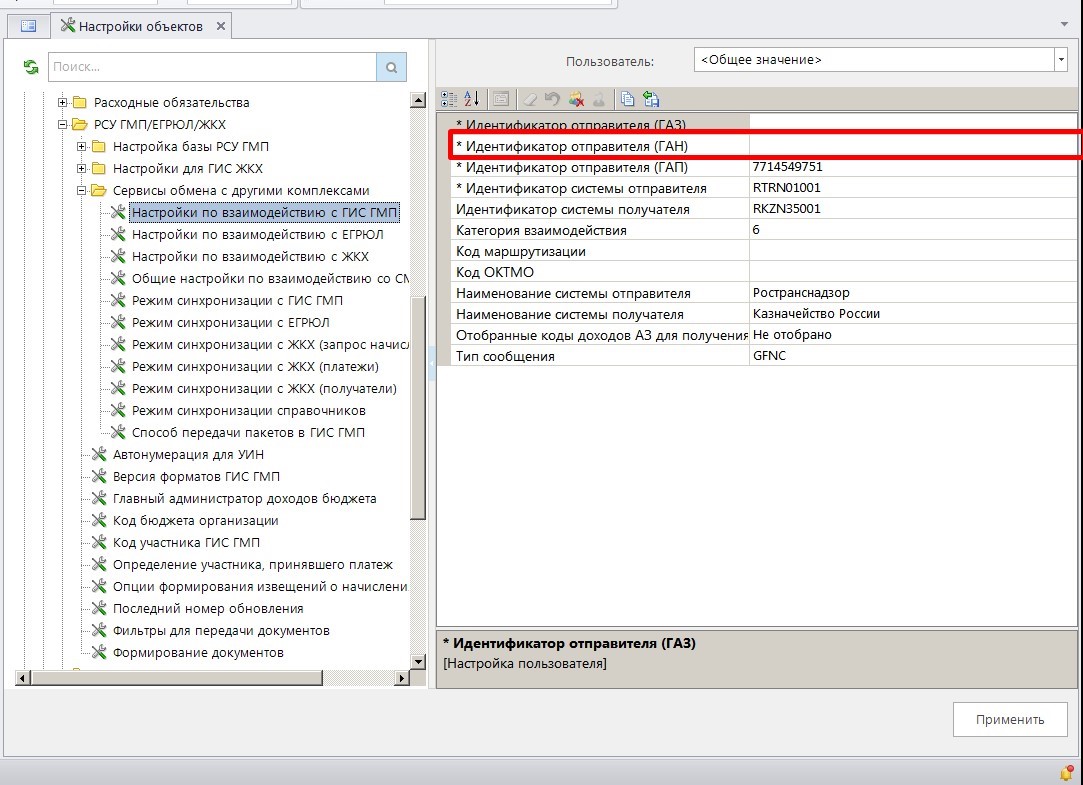
Далее необходимо создать группу пользователей, в которую будет входить администратор и другие пользователи, созданные в ПК «Собственность СМАРТ», в Меню Настройки:
ГРУППЫ ПОЛЬЗОВАТЕЛЕЙ
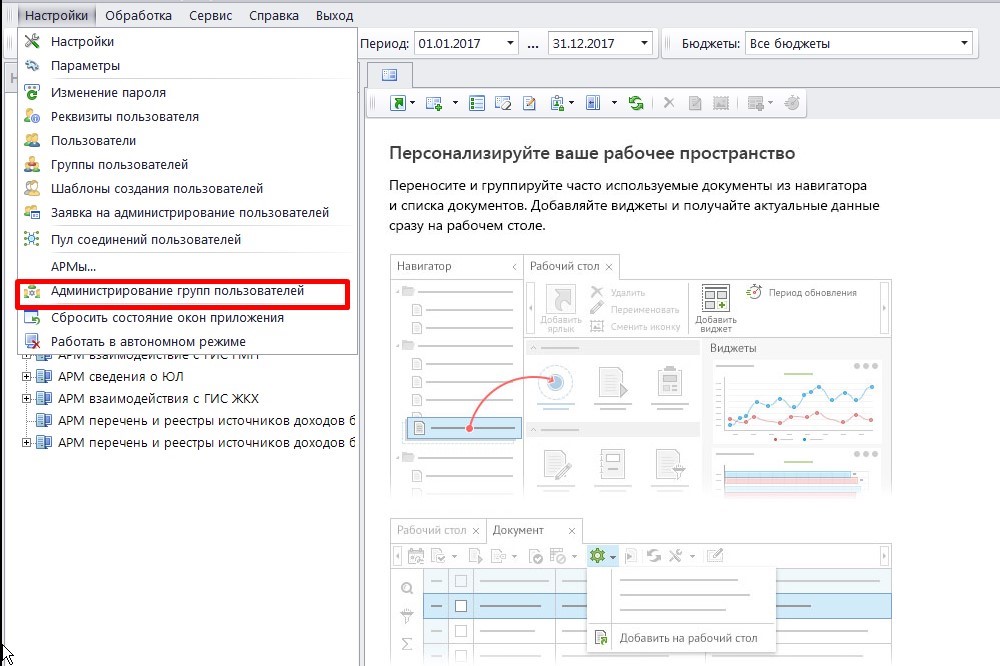
Эту группу пользователей нужно прикрепить к администратору, для этого нужно открыть Меню Настройки: АДМИНИСТРИРОВАНИЕ ГРУПП ПОЛЬЗОВАТЕЛЕЙ, добавить администратора через кнопку Добавить: Добавить корреспондентов,
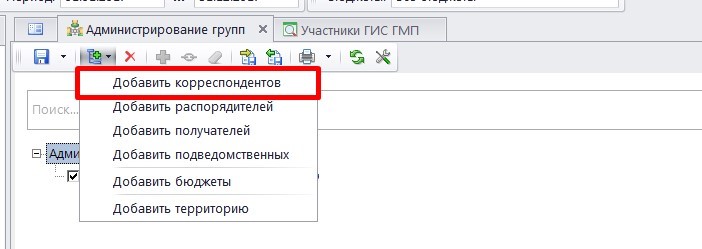
и далее через кнопку Привязать к группе выбрать группу и сохранить все изменения.
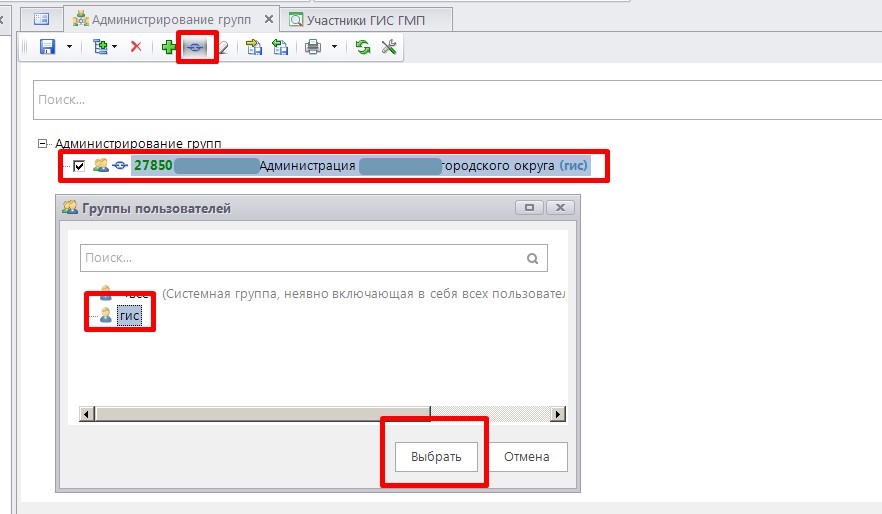
Если все действия проведены верно, то в Навигатор: СПРАВОЧНИКИ \ ВЗАИМОДЕЙСТВИЕ С ГИС ГМП \ УЧАСТНИКИ ГИС ГМП участники появятся в ГМП списке.
Далее необходимо переключиться в ПК «Собственность СМАРТ» и в разделе Навигатор: СПРАВОЧНИКИ \ ПРОЧИЕ \ ИСТОЧНИКИ ДАННЫХ добавить новую базу как источник данных для нового режима.
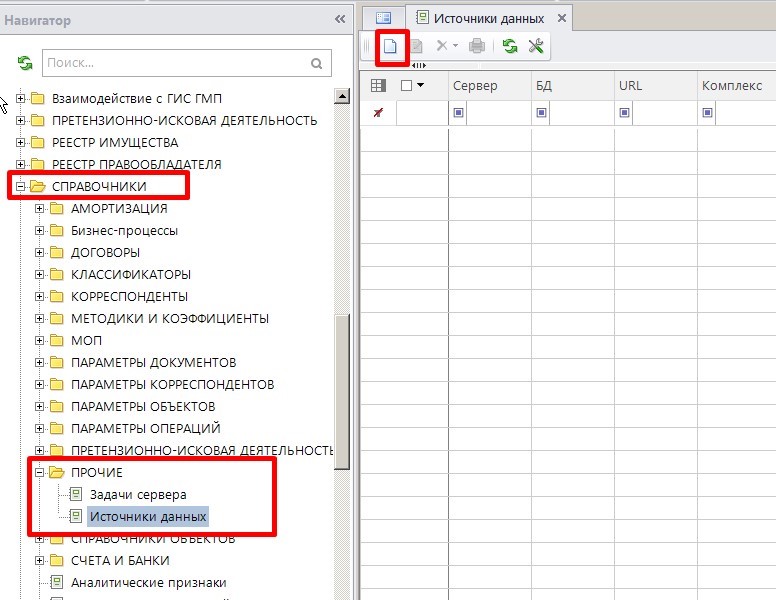
По нажатию кнопки Создать откроется окно, в котором необходимо указать сервер, новую базу данных, которая будет использоваться в качестве источника, далее выбрать комплекс, который был активирован ранее, и указать наименование, как новый режим будет отображаться в Навигаторе в ПК «Собственность СМАРТ». В случае если комплекс РСУ ГМП не отображается в списке комплексов, то необходимо выполнить скрипт dict_outcomplex_list.sql на базе ПК Собственность СМАРТ.
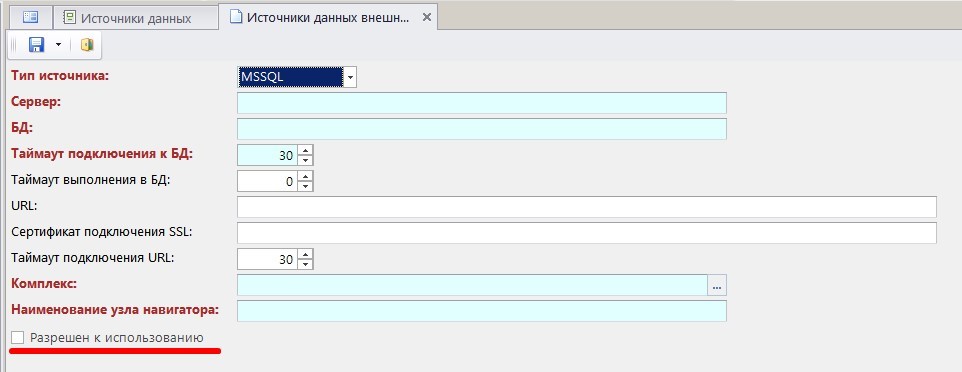
Также необходимо поставить флажок «Разрешен к использованию» и Сохранить изменения.
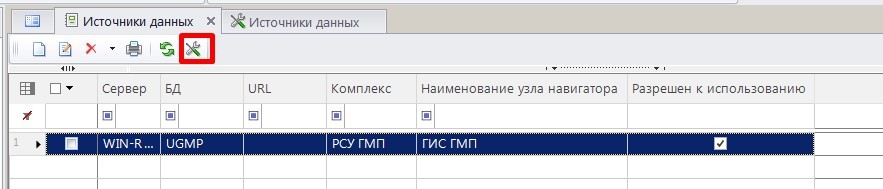
После сохранения изменений нужно закрыть окно и нажать на кнопку Настроить для того чтобы указать его в поле Используемые источники данных.
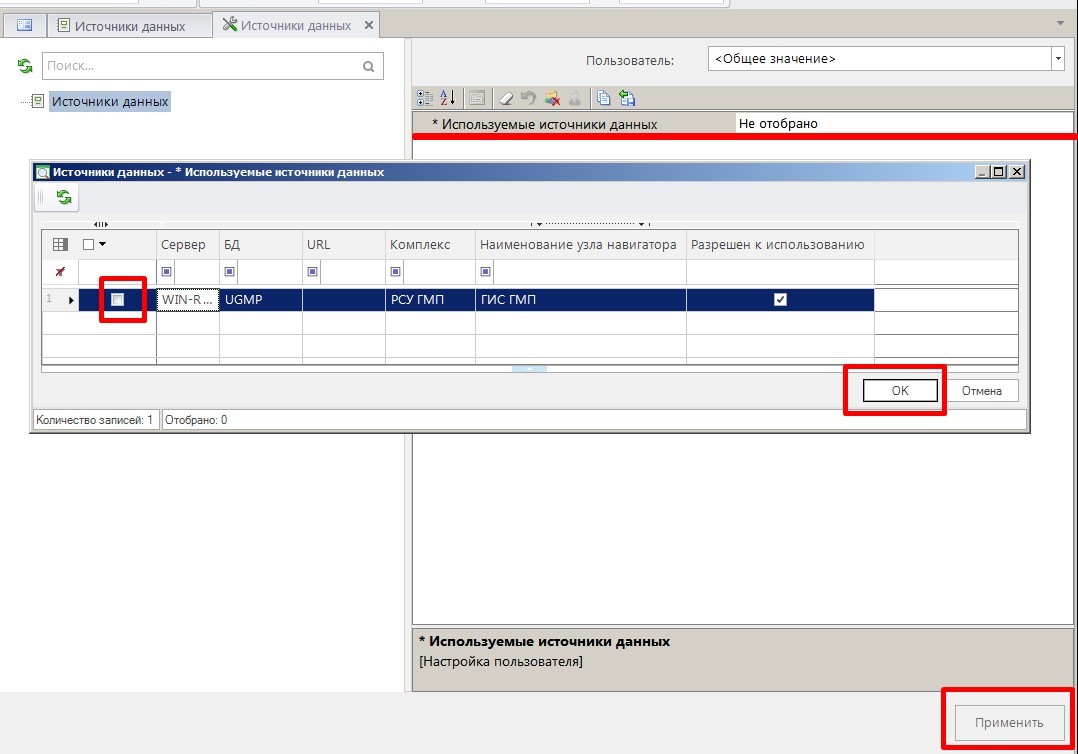
Далее необходимо перелогиниться в ПК «Собственность СМАРТ» и режим будет доступен для работы, если режим не доступен, значит пользователь не создан и не добавлен в группу в базе UGMP.
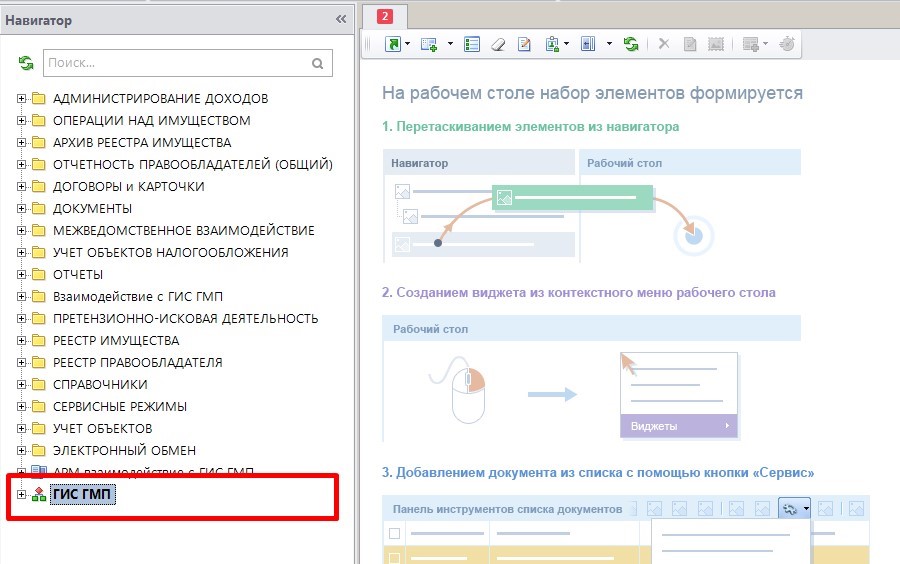
Также необходимо обновить базу gis и установить все доступные дополнения на базу, переключающие форматы с 2.3 на 2.4.